WordPress 5.5(Core + Gutenberg)의 새로운 기능
게시 됨: 2020-07-20WordPress 5.5 의 새 버전은 출시 날짜가 2020년 8월 11일로 설정된 주요 릴리스로, Gutenberg라는 WordPress 블록 편집기와 WordPress 코어에 대한 많은 개선 사항을 제공합니다.
WordPress 버전 5.5 릴리스는 2020년의 다음 주요 릴리스로 간주됩니다.
다음은 WordPress 버전 5.5의 주요 개선 사항 목록입니다.
- 블록 편집기(일명 Gutenberg)의 주요 업데이트
- 대역폭을 절약하고 성능을 향상시키는 지연 로드 이미지
- 기본 XML 사이트맵
- 테마 및 플러그인에 대한 자동 업데이트 활성화
- WordPress 코어의 기타 변경 사항
블록 편집기(일명 Gutenberg)의 주요 업데이트
WordPress에 부족한 기능 중 하나는 실제 WYSIWYG 편집기가 없다는 것입니다. 서식 있는 텍스트 편집기의 관리 섹션에 게시물을 추가한 다음 프런트엔드에서 다른 버전을 보는 것은 직관적이지 않았습니다. 이를 극복하기 위해 WordPress는 2018년에 Gutenberg라고도 하는 블록 편집기를 도입했습니다. WordPress에서 Gutenberg의 목표는 편집을 가능하게 하여 콘텐츠가 최종 사용자에게 실제로 어떻게 보일지 볼 수 있도록 하는 것이었습니다.
Gutenberg의 초기 출시 이후로 각 릴리스와 함께 WordPress 개발 팀은 직관적이고 사용자 친화적으로 만들고 수정하고 필요한 기능으로 로드하기 위해 상당한 개선을 했습니다. WordPress 버전 5.5에서는 블록 편집기(Gutenberg)가 크게 개선되었습니다. 아래에서 몇 가지 중요한 개선 사항 목록을 참조하십시오.
Gutenberg(블록 편집기) UI 개선
새로운 디자인과 레이아웃에 대한 새로운 아이콘을 통해 새로운 블록 편집기를 사용하면 실제 출력을 미리 보면서 콘텐츠 생성에 쉽게 집중할 수 있습니다.
블록 디렉토리
추가된 한 가지 훌륭한 기능은 블록 디렉토리입니다. 새 섹션을 만들고 슬라이더 또는 소셜 아이콘과 같은 블록이 필요한 경우 블록 추가 버튼을 클릭하여 블록을 검색할 수 있습니다.
관련 블록을 사용할 수 없는 경우 "라이브러리에 블록이 없습니다. 이러한 블록을 다운로드하여 설치할 수 있습니다.” 그러나 시스템은 관련 블록을 검색하고 디렉토리에서 적절한 블록을 다운로드할 수 있는 옵션을 제공합니다.
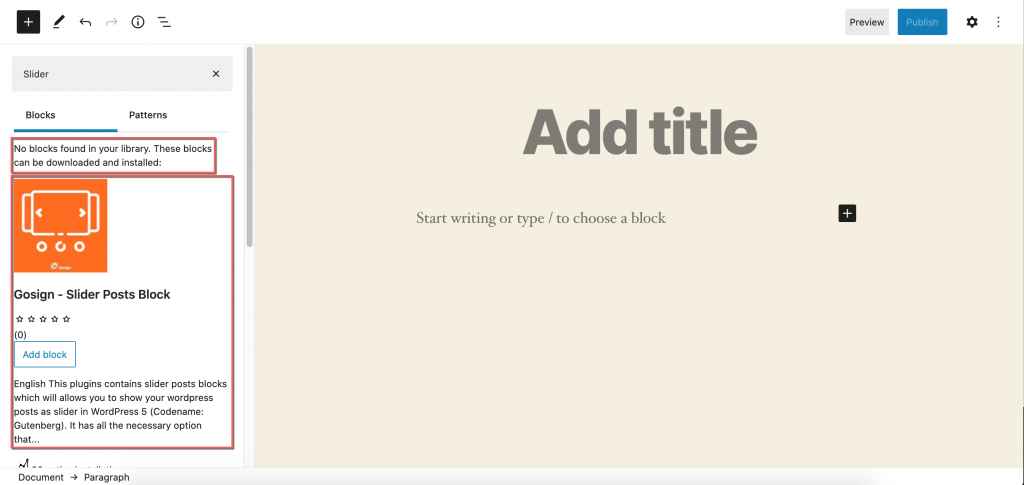
사전 구성된 블록 패턴
블록 패턴은 이중 버튼, 영웅 섹션, 다중 열 레이아웃과 같이 미리 설계된 레이아웃이며 웹 사이트의 다른 페이지에 패턴을 활용하여 패턴을 만들고 저장할 수 있다는 장점이 있습니다.
또한 블록 패턴을 통해 테마 개발자는 웹 사이트 레이아웃에 쉽게 연결하고 재생할 수 있는 미리 디자인되고 미리 구성된 블록을 제공할 수 있습니다.
블록에 대한 끌어서 놓기
끌어서 놓기는 블록 편집기에서 누락된 기능 중 하나입니다. 이전 버전에서는 위쪽 및 아래쪽 화살표를 클릭하여 블록을 이동할 수 있는 옵션이 있었습니다. 이제 아래쪽 화살표를 여러 번 클릭하지 않고도 페이지 상단에서 하단으로 블록을 매우 직관적으로 이동할 수 있는 드래그 앤 드롭 인터페이스가 제공됩니다.
인라인 이미지 편집
워드프레스 5.5까지는 이미지 편집 옵션이 있었지만 이미지를 편집하려면 미디어 라이브러리로 가야 했습니다. 버전 WordPress 5.5부터 블록 편집기를 종료하지 않고도 이미지를 인라인으로 편집할 수 있습니다. 블록 편집기 자체에서 콘텐츠 작업을 하는 동안 이미지의 크기를 조정하고 자르고 회전하고 크기를 조정할 수 있습니다.
기기별 미리보기
추가된 또 다른 훌륭한 기능은 태블릿 및 모바일 장치에서 업데이트를 미리 보는 것입니다.
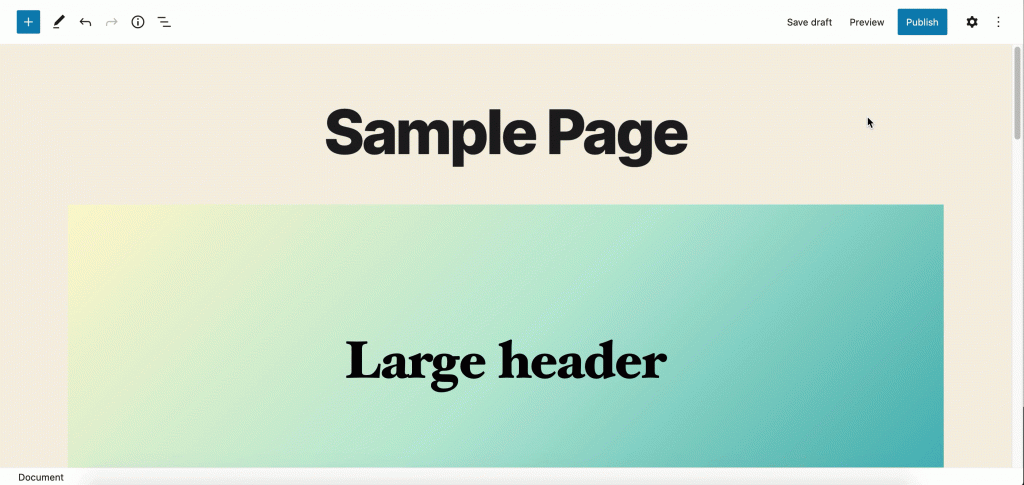
대역폭을 절약하고 성능을 향상시키는 지연 로드 이미지
일반적으로 이미지는 다운로드하는 데 시간이 오래 걸리므로 페이지 로드 시간이 늘어납니다. 웹에 맞게 이미지를 최적화하면 웹 사이트의 성능을 높이고 페이지 로드 시간을 줄일 수 있습니다.
Lazy loading image는 페이지 로드 시 뷰포트에 보이는 이미지만 다운로드하여 페이지 로드를 빠르게 하여 사용자가 웹 페이지 하단으로 스크롤할 때까지 뷰포트에 숨겨진 모든 이미지가 로드되지 않도록 하는 기술입니다.

웹용으로 이미지를 최적화하는 것은 성능을 향상시키는 데 충분하지 않을 수 있으므로 지연 로드 기술을 구현하는 것은 게임 체인저가 될 수 있습니다.
개발자와 비전문가가 지연 로드 기술을 적용하는 데 도움이 되는 WordPress 플러그인 저장소에서 많은 플러그인을 사용할 수 있습니다.
기본적으로 기본 지연 로딩을 활성화하는 WordPress는 기술 지식이나 개념으로서의 지연 로딩에 대한 인식 없이도 수백만 사이트의 성능과 사용자 경험에 상당한 영향을 미칩니다.
이미지를 지연 로드하면 대역폭이 많이 절약되고 WordPress 호스팅 서버의 성능이 향상됩니다. 기본 구현에 관계없이 개발자는 이 동작을 전역적으로 그리고 이미지별로 재정의할 수 있는 옵션이 있습니다.
기본 XML 사이트맵
검색 엔진이 웹사이트의 모든 페이지를 크롤링하기를 원합니다. 그러나 때때로 페이지를 가리키는 내부 링크가 없어 찾기가 어렵습니다. XML 사이트맵은 웹사이트의 필수 페이지를 XML 형식으로 나열하여 검색 엔진이 모든 페이지를 찾아 크롤링할 수 있도록 하는 파일입니다.
WordPress 5.5는 기본 XML Sitemap 기능과 함께 제공됩니다. 즉, 이제 웹사이트에서 Sitemap을 관리하기 위해 외부 플러그인이 필요하지 않습니다. Core Sitemap 플러그인은 버전 5.5부터 WordPress 코어의 일부인 별도의 플러그인으로 개발되었습니다. 다음 콘텐츠 유형을 인덱싱할 수 있도록 하는 wp-sitemap.xml이라는 파일이 생성됩니다.
– 홈페이지 – 게시물 페이지 – 핵심 게시물 유형(페이지 및 게시물) – 사용자 정의 게시물 유형 – 핵심 분류(태그 및 카테고리) – 사용자 정의 분류 – 사용자(작성자)
또한 WordPress에 의해 노출된 robots.txt 파일은 사이트맵 색인을 참조합니다.
테마 및 플러그인에 대한 자동 업데이트 활성화
WordPress에 익숙하다면 WordPress 생태계에 정통해야 합니다. WordPress에는 여기에 새로 추가된 기능을 위해 "테마"와 "플러그인"이라는 두 가지 가장 중요한 기능이 있습니다. 테마를 사용하여 웹사이트의 스타일을 지정할 수 있습니다(수천 개의 무료 및 유료 테마 사용). 반면에 플러그인을 설치하여 웹사이트 요구사항(캐싱, 소셜 미디어 위젯, 사용자 정의 페이지 매김과 같은)에 따라 많은 기능을 추가할 수 있습니다.
버전 5.5 이전에는 플러그인이 필요한 수동 작업 테마에 대한 업데이트를 관리하고 있습니다(WordPress 코어, 플러그인 및 테마를 항상 최신 상태로 유지하는 WP Engine과 같은 관리 호스팅에서 WP 사이트를 호스팅하는 경우 제외). 새로운 WordPress 5.5 버전에는 플러그인 및 테마에 대한 자동 업데이트를 활성화하는 기능이 있으며 자동으로 업데이트할 플러그인 또는 테마를 결정할 수 있습니다.
플러그인에 대한 자동 업데이트를 활성화하려면 플러그인 -> 설치된 플러그인 섹션을 방문하여 "자동 업데이트 활성화"를 클릭하십시오.
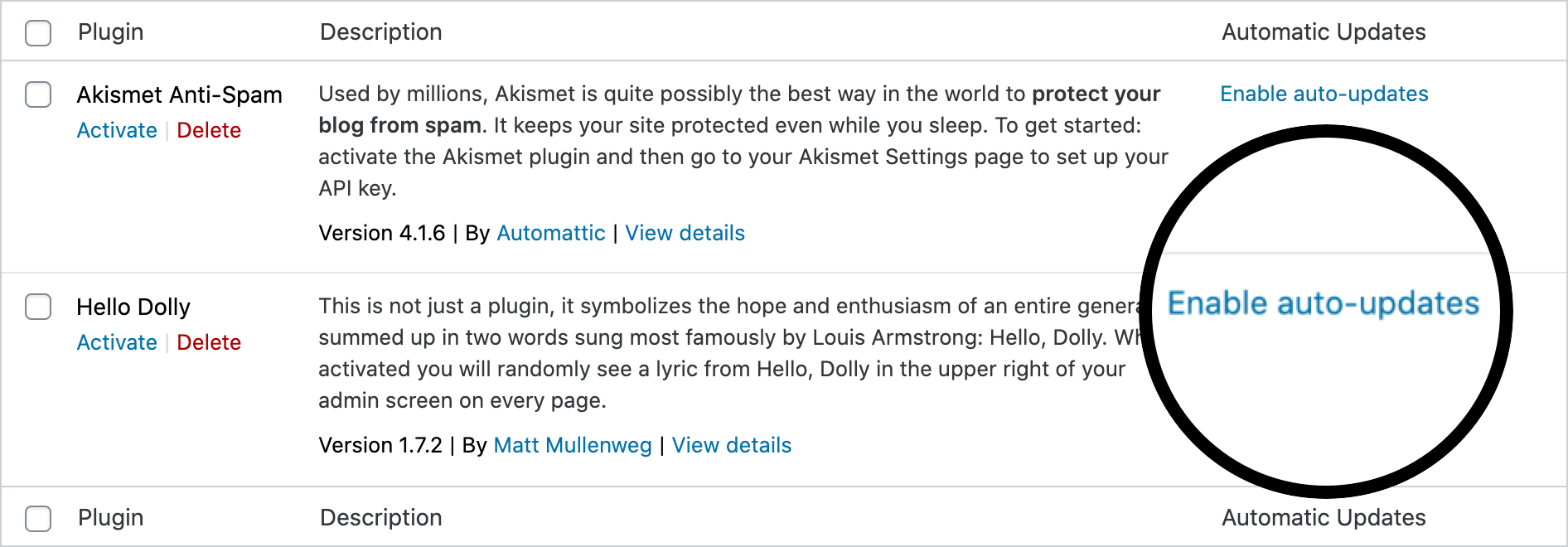
마찬가지로 테마에 대한 자동 업데이트를 활성화하려면 모양 -> 테마 를 방문하여 특정 테마를 클릭하고 "자동 업데이트 활성화"를 클릭하십시오.
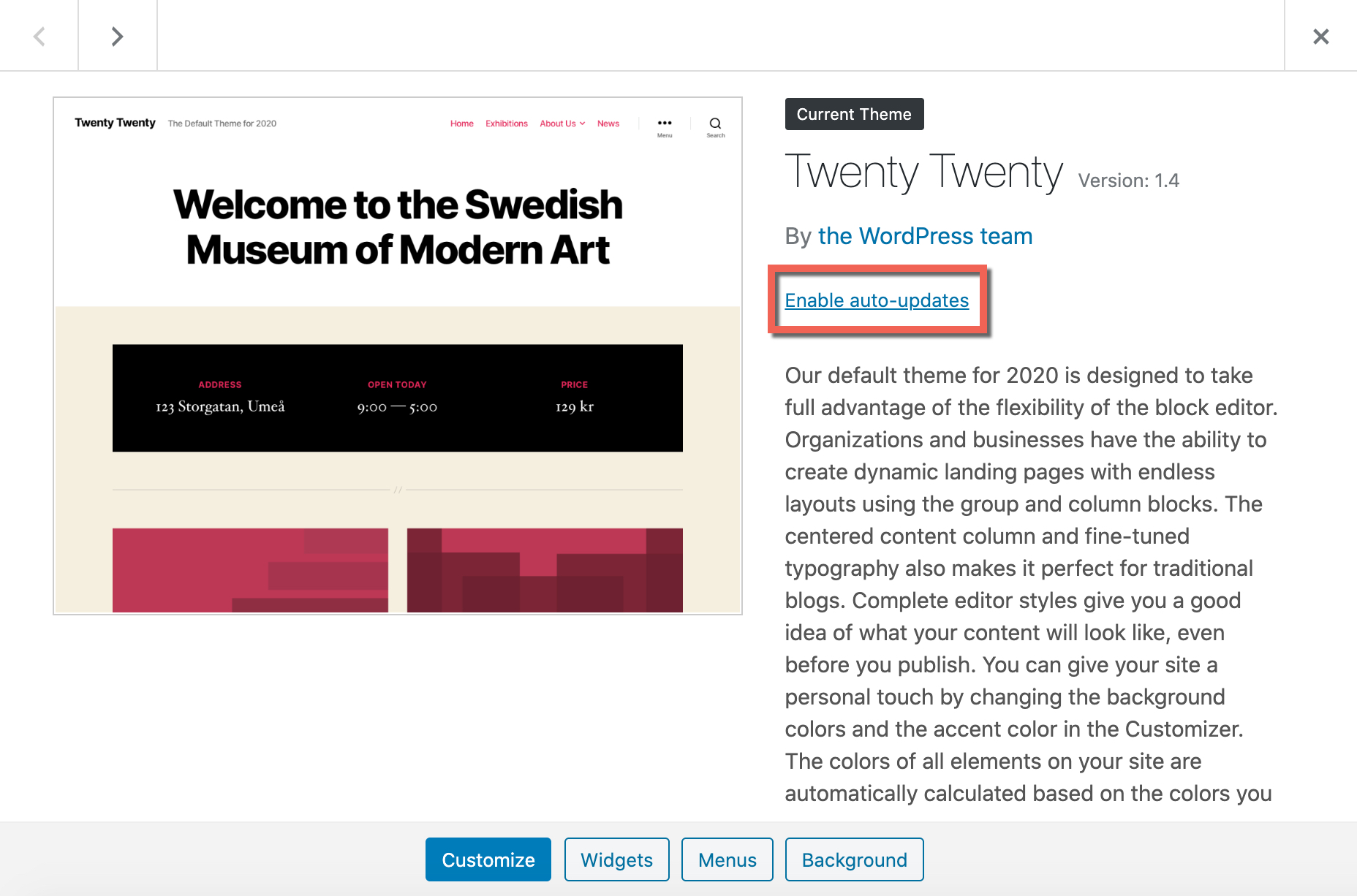
WordPress 코어의 기타 변경 사항
- 외부 라이브러리 PHPMailer, SimplePie, Masonry, Twemoji, Moment에 대한 업데이트. (세부 정보보기)
- 추가 파일 형식 HEIF 및 HEVC 지원
- 65개의 새로운 대시 아이콘 추가(자세히 보기)
- 접근성 관련 개선 사항
- 이제 zip 파일을 사용하여 테마 및 플러그인을 업데이트하면 현재 설치된 버전과 업로드된 버전의 비교가 표시되므로 버전을 비교하고 결정할 수 있습니다.
이 기사가 WordPress 5.5 버전의 업데이트에 대해 잘 이해했으면 합니다. WordPress CMS의 향후 버전에 대한 정보를 계속 지켜봐 주십시오.
광고가 없는 정통 이메일 뉴스레터를 구독하여 페이지 끝에서 WordPress와 관련된 모든 정보를 최신 상태로 유지하십시오.
